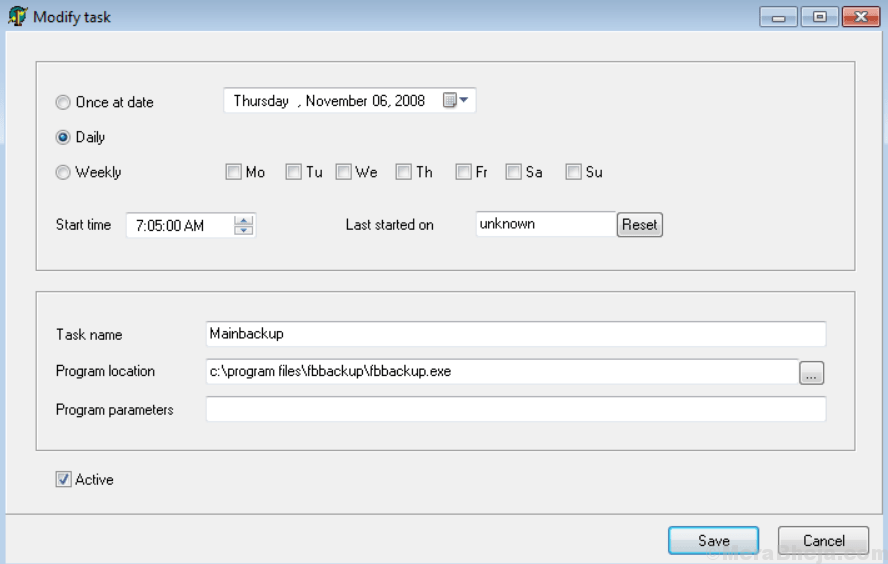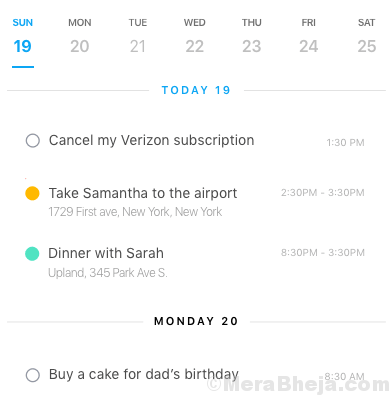Σε περίπτωση που δεν μπορείτε να εκτελέσετε μια εγκατάσταση για να εγκαταστήσετε ή να απεγκαταστήσετε μια προβληματική εφαρμογή από τη συσκευή σας Windows 10 και αναρωτιέστε τι πρέπει να κάνετε, ακολουθεί ο οδηγός μας σχετικά με τον τρόπο λήψης και εκτέλεσης Πρόγραμμα αντιμετώπισης προβλημάτων εγκατάστασης και απεγκατάστασης στον υπολογιστή σου. Απλώς ακολουθήστε τη διαδικασία βήμα προς βήμα και θα μπορείτε να εγκαταστήσετε ή να απεγκαταστήσετε την εφαρμογή πολύ εύκολα στον υπολογιστή σας.
Εκτελέστε πρόγραμμα και απεγκαταστήστε το εργαλείο αντιμετώπισης προβλημάτων στο Κατάργηση εγκατάστασης–
Εάν δεν μπορείτε να απεγκαταστήσετε οποιοδήποτε πακέτο εφαρμογών από τον υπολογιστή σας, ακολουθήστε αυτά τα βήματα-
1. Κατεβάστε MicrosoftProgram_Install_and_Uninstall.meta στον υπολογιστή σου. Κάντε κλικ στο "ΚατεβάστεΓια να το κατεβάσετε στον υπολογιστή σας.

2. Τώρα, μεταβείτε στη θέση λήψης στον υπολογιστή σας.
3. Διπλό κλικ επί "MicrosoftProgram_Install_and_Uninstall.metaΓια να εκτελέσετε το εργαλείο αντιμετώπισης προβλημάτων στον υπολογιστή σας.

4. Σε Πρόγραμμα εγκατάστασης και απεγκατάστασης προγράμματος παράθυρο, κάντε κλικ στο "ΕπόμενοΓια να εκτελέσετε το εργαλείο αντιμετώπισης προβλημάτων στον υπολογιστή σας.

5. Πότε θα ερωτηθείτε «Αντιμετωπίζετε πρόβλημα κατά την εγκατάσταση ή την απεγκατάσταση ενός προγράμματος;"Στον υπολογιστή σας, απλώς κάντε κλικ στο"Κατάργηση εγκατάστασης“.

6. Στο "Επιλέξτε το πρόγραμμα που θέλετε να απεγκαταστήσετε"Παράθυρο, επιλέξτε το πρόγραμμα από τη λίστα των προγραμμάτων και πακέτων και, στη συνέχεια, κάντε κλικ στο"Επόμενο“.

7. Τέλος, κάντε κλικ στο "Ναι, δοκιμάστε να καταργήσετε την εγκατάστασηΓια να ξεκινήσει η διαδικασία απεγκατάστασης στον υπολογιστή σας.

Περιμένετε μέχρι το εργαλείο αντιμετώπισης προβλημάτων να απεγκαταστήσει το πακέτο εφαρμογών από τον υπολογιστή σας. Μόλις ολοκληρωθεί η διαδικασία απεγκατάστασης, επανεκκινήστε ο υπολογιστής σου.
Επιπλέον, εάν θέλετε να μάθετε διάφορες μεθόδους για την απεγκατάσταση πακέτων εφαρμογών από τον υπολογιστή σας, ακολουθήστε αυτό οδηγός.
Εκτελέστε πρόγραμμα και απεγκαταστήστε το εργαλείο αντιμετώπισης προβλημάτων για εγκατάσταση-
Εάν αντιμετωπίζετε το πρόβλημα κατά τη διάρκεια του εγκατάσταση ενός πακέτου στον υπολογιστή σας, ακολουθήστε αυτά τα βήματα για να επιλύσετε το ζήτημα.
1. Πρέπει να διπλό κλικ επί "MicrosoftProgram_Install_and_Uninstall.metaΓια να εκτελέσετε το εργαλείο αντιμετώπισης προβλημάτων στον υπολογιστή σας.

2. Τώρα, πρέπει να κάνετε κλικ στο "ΕπόμενοΓια να εκτελέσετε το εργαλείο αντιμετώπισης προβλημάτων στον υπολογιστή σας.

3. Τώρα, αυτό που πρέπει να επιλέξετε είναι «Εγκατάσταση“.

4. Στο επόμενο παράθυρο, επιλέξτε το πακέτο λογισμικού που αντιμετωπίζετε προβλήματα κατά την εγκατάσταση και μετά από αυτό κάντε κλικ στο "ΕπόμενοΓια να ξεκινήσει η διαδικασία εγκατάστασης.

Μόλις ολοκληρωθεί η διαδικασία εγκατάστασης, κλείστε το παράθυρο αντιμετώπισης προβλημάτων.
Το πρόβλημά σας πρέπει να λυθεί.